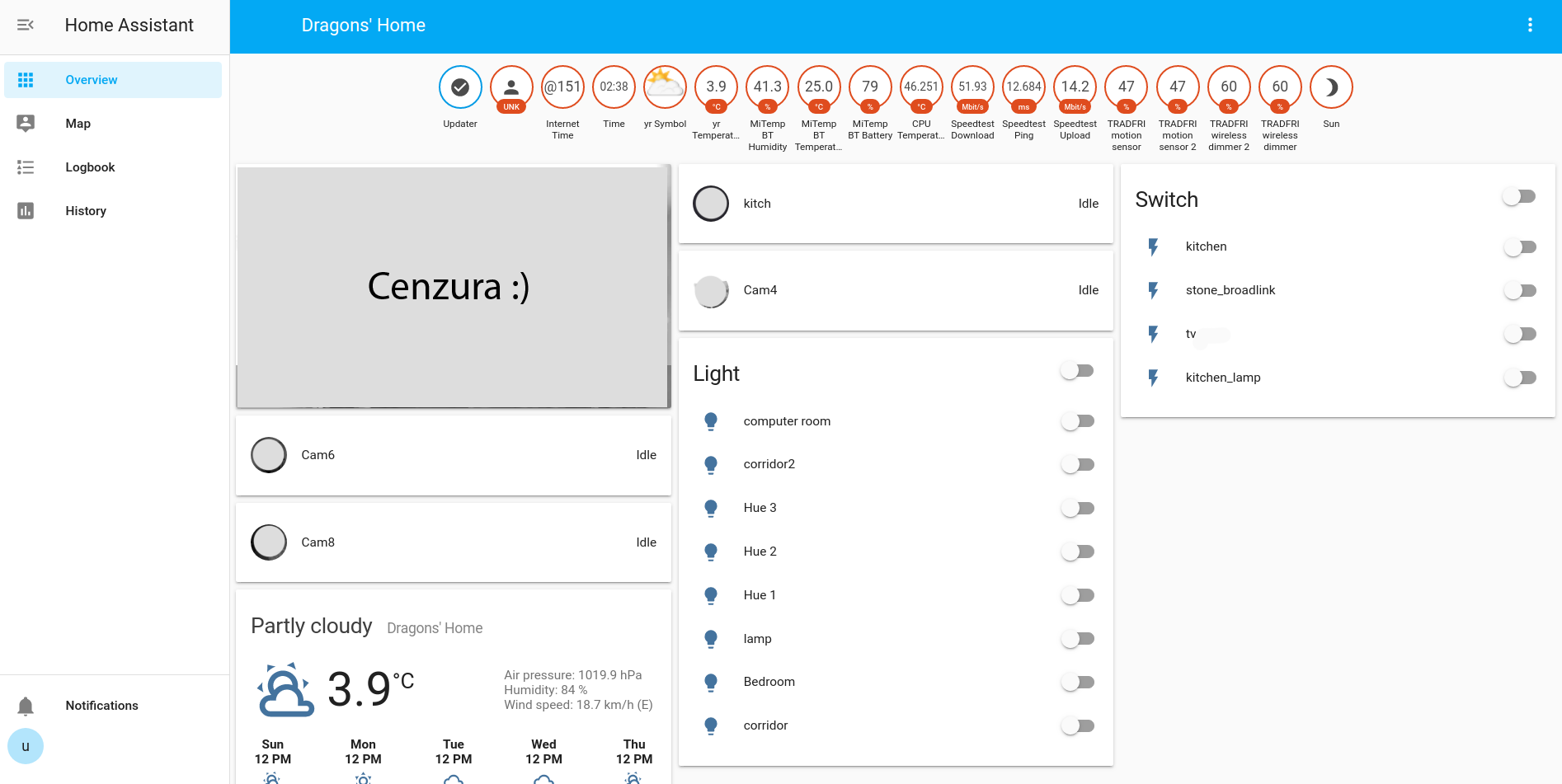Kiedy byłem dzieckiem, widziałem setki projektów inteligentnych domów, w których komputer steruje urządzeniami w dogodny i ustalony przez nas sposób, jednak następuje to bez wielkiej ingerencji z naszej strony. Wtedy było to dla mnie jedynie nieosiągalne marzenie, bo dostępność takich rozwiązań była niezwykle kosztowna. Jednak niemal dwie dekady później żyję w domu, który zmierza w kierunku futurystycznych wizji z czasów mojego dzieciństwa.
Nasz pierwszy nieświadomy projekt powstał, kiedy mieszkaliśmy na pokoju. Inni mieszkańcy trochę nie szanowali prywatności, a i w okolicy zdarzały się kradzieże, więc zamontowaliśmy magnetyczny przekaźnik, który wysyłał informację w momencie otwarcia drzwi (początkowo działał na odwrót i nie wiedzieliśmy jak się za to zabrać :D). Informację odbierał router, przekazywał ją serwerowi, a serwer wysyłał nam wiadomość na telefon.
Był to pierwszy własnej roboty system informowania nas o jakimś wydarzeniu. W tej chwili mamy trzy takie systemy w użytku: dwa na drzwi do domu i do schowka (z tym, że tym razem przekaźniki działają na baterie i nie wymagają setki metrów kabli) oraz jeden do samochodu, który wykrywa ruch (np. kiedy ktoś wsiada do auta).
Pierwszy świadomy pomysł zrodził się jeszcze przed narodzinami Smoczyńskiego, gdzie mieszkaliśmy w strasznie zimnym mieszkaniu. Ogrzewanie centralnym był ponad 40-letni bojler, więc nie był ani tani w użytku, ani wydajny (jedynie 17% zużytej energii było zwracane jako ciepło). Korzystaliśmy z elektrycznych grzejników, bo w porównaniu z tamtym molochem, koszta użytkowania były sporo niższe.
Grzejniki trzeba było jednak wstać i włączyć, a my nie chcieliśmy wychodzić spod ciepłej kołdry, aby tego dokonać.
Powstał więc pierwszy projekt: zdalnie sterowany kaloryfer. Potrzebowaliśmy do tego Raspberry Pi oraz zdalnych włączników. Następnie skorzystaliśmy z gotowego rozwiązania i stworzyliśmy stronę dostępną tylko dla nas (i każdego z hasłem dostępu :P), gdzie dostępna była nazwa urządzenia oraz przyciski “ON” i “OFF”. Proste, wygodne i skuteczne, a do tego można było z nich korzystać będąc poza domem. Przydatne w momentach, kiedy zapomniało się wyłączyć grzejnika lub do włączenia grzejników przed powrotem do domu, aby wejść do nagrzanego już pomieszczenia.
Potem dołączyliśmy zdalne włączanie i wyłączanie lampek nocnych. Jedna była w pokoju gdzie spaliśmy. Włącznik od światła był kawałek od nas, a dotarcie do niego mogło skutkować śmiercią przez potknięcie o bałagan, więc najprościej było zdalnie włączyć lampkę nocną.
Druga lampka wylądowała w kuchni, gdzie często witaliśmy w nocy, aby się np. napić. Ta lampka za to włączała i wyłączała się sama o określonych godzinach, co było pierwszym krokiem w stronę automatycznych rozwiązań.
Widząc efekty naszych małych projektów oraz zachęceni przez wrednego sąsiada, wzięliśmy się za samochód. Auto nie posiadało alarmu, więc co stało na przeszkodzie, aby samemu taki alarm zrobić?
Zrobiliśmy diodę, która migała z częstotliwością diody zwykłego alarmu i zamontowaliśmy czujnik ruchu. Wszystko to zostało podłączone do Orange Pi (początkowo miało być Raspberry Pi), a urządzenie podłączyliśmy pod powerbank, który z kolei został podłączony pod akumulator. Powerbank niestety okazał się wadliwy i szybko rozładowywał baterię w aucie, więc zrezygnowaliśmy z niego.
Antena wifi z Orange Pi została podłączona do anteny samochodowej i urządzenie (ledwo, bo ledwo) łączyło się z routerem. Zapewniało to komunikację w dwie strony: dostawaliśmy wiadomość, kiedy czujnik coś wyłapał i sami mogliśmy połączyć się z autem. Niestety na tamtem moment użycie karty sim z mobilnym internetem nie działało, bo taki internet nie oferował zewnętrznego adresu IP, przez który moglibyśmy się połączyć z urządzeniem.
Orange Pi z czasem zostało zamienione na ESP8266 z racji tego, że było mniejsze, zużywało mniej prądu, a oferowało wszystko czego potrzebowaliśmy.
Do naszych systemów dochodziły kamery zarówno rejestrujące aktywność domowników (pozdrawiam wszystkie smutne zdjęcia z kamerki nad lodówką :P) jak i te służące jedynie do podglądania, co się dzieje w danym pomieszczeniu. Taka kamerka przydała się nam, kiedy elektryk wysłany przez agencję, u której to wynajęliśmy domek, zaczął robić zdjęcia bez naszej zgody i mogliśmy się go grzecznie zapytać co wyczynia (a on prawie zszedł na zawał, bo nikogo wokoło nie było, aby wiedział o jego niecnym planie – no ze zdumienia prawie umarł!).
Nasze systemy domowej roboty systemy zabezpieczeń byłyby jednak ciężkie do zarządzania, bowiem każdy (albo zdecydowana większość) miał swój osobny panel sterowania. Wszystkie wymienione wyżej rozwiązania zostały dodane do Home Assistanta, który stał się naszym centrum zarządzania, a jego możliwości ogranicza, będąc całkowicie szczerym, nasza wyboraźnia.
O tym jak poniosła nas nasza wyobraźnia napiszę w kolejnej notce, bowiem ten wstęp okazał się dużo bardziej rozbudowany niż myślałem, a wyjaśnienie i opis funkcji Home Assistanta zasługuje na więcej niż kilka zdań. 😉
Mefisto